怎么在电脑Excel表格上快速进行不连续的填充
我们经常会使用到电脑上的excel表格对数据进行处理,有时候我们需要进行快速不连续的填充,应当怎么做呢,接下来就让小编来教你们吧。
具体如下:
1. 第一步,打开电脑上的excel表格,导入数据。
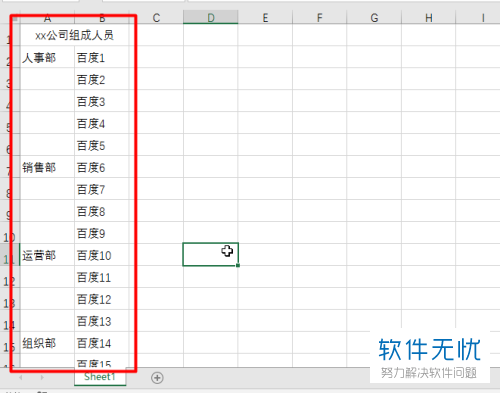
2. 第二步,如图所示,我们需要在所选择范围内填充相应的部门。
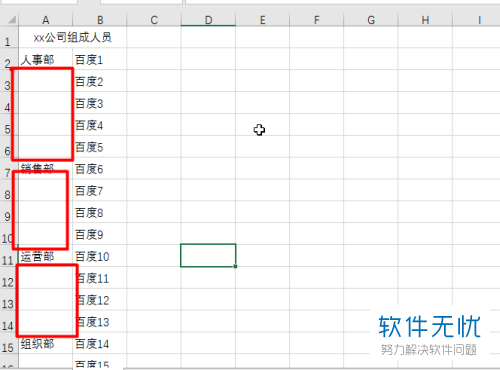
3. 第三步,鼠标点击至第一个单元格右下角,出现+符号时拖动至最后一个空白单元格,即可填充。
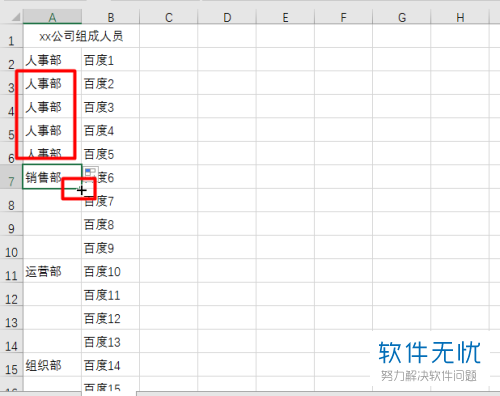
4. 第四步,面对需要填充较多的情况下,我们需要全选单元格。键盘点击ctrl+G弹出定位页面。

5. 第五步,点击定位页面中的定位条件按钮。
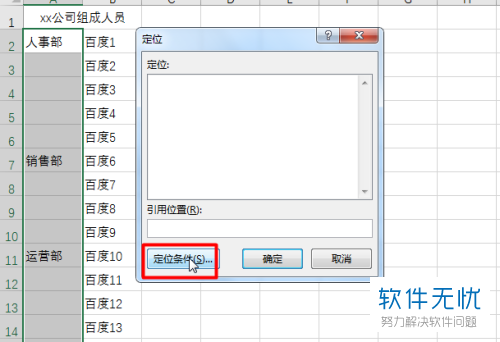
6. 第六步,点击弹出页面中的空值按钮使之处于被选中状态,然后点击确定按钮。

7.第七步,在空白单元格中输入=,然后鼠标点击上一个单元格。

8. 第八步,键盘按住ctrl+回车按钮即可填充全部。
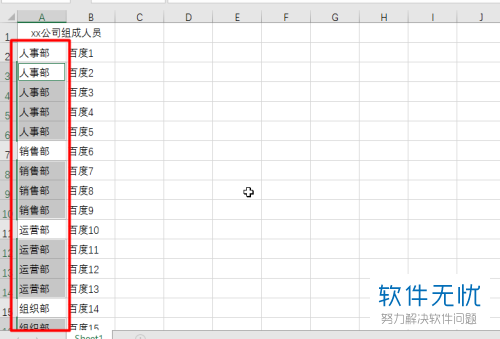
以上就是小编为大家介绍的怎么在电脑Excel表格上快速进行不连续的填充的方法。
分享:
相关推荐
- 【其他】 WPS表格Unicode文本 04-30
- 【其他】 WPS表格unique 04-30
- 【其他】 WPS表格utf-8 04-30
- 【其他】 WPS表格u盘删除怎么恢复 04-30
- 【其他】 WPS表格运行慢,卡怎么办解决 04-30
- 【其他】 WPS表格与Excel的区别 04-30
- 【其他】 哔哩哔哩漫画怎么完成今日推荐任务 04-30
- 【其他】 WPS表格隐藏的列怎么显示出来 04-30
- 【其他】 WPS表格图片怎么置于文字下方 04-30
- 【其他】 WPS表格图片怎么跟随表格 04-30
本周热门
-
iphone序列号查询官方入口在哪里 2024/04/11
-
oppo云服务平台登录入口 2020/05/18
-
输入手机号一键查询快递入口网址大全 2024/04/11
-
苹果官网序列号查询入口 2023/03/04
-
光信号灯不亮是怎么回事 2024/04/15
-
fishbowl鱼缸测试网址 2024/04/15
-
steam账号怎么注册 2023/02/27
-
mbti官网免费版2024入口 2024/04/11
本月热门
-
iphone序列号查询官方入口在哪里 2024/04/11
-
输入手机号一键查询快递入口网址大全 2024/04/11
-
oppo云服务平台登录入口 2020/05/18
-
outlook邮箱怎么改密码 2024/01/02
-
苹果官网序列号查询入口 2023/03/04
-
mbti官网免费版2024入口 2024/04/11
-
光信号灯不亮是怎么回事 2024/04/15
-
fishbowl鱼缸测试网址 2024/04/15
-
网线水晶头颜色顺序图片 2020/08/11
-
计算器上各个键的名称及功能介绍大全 2023/02/21












